发布时间:2022-06-07 11: 53: 32
品牌型号:联想GeekPro 2020
系统: Mac系统
软件版本: Tuxera NTFS for Mac 2021
mac系统格式化u盘一直卡着,先检查硬件与连接是否异常,如无异常,建议使用专门的mac系统格式化工具。mac系统如何格式化u盘?本文会使用到Tuxera NTFS for Mac软件来详细讲解操作。
一、mac系统格式化u盘一直卡着
mac系统在格式化u盘过程中,如果一直卡着无法继续进程的话,可从以下方面解决:
1.检查是否是设备问题
a.将u盘连接到其他mac电脑,以确认u盘无故障。
b.尝试将其他u盘连接到mac电脑进行格式化,以确定mac电脑无故障
2.检查磁盘工具
打开mac电脑的磁盘工具(访达>应用程序>实用工具>磁盘工具),推出u盘后,并重新连接u盘
3.使用专业的格式化工具
如果mac电脑、u盘都没问题,u盘也重新连接过,仍出现一直卡着的问题,建议更换磁盘格式化工具,比如选择使用Tuxera NTFS for Mac,稳定性好,可查看磁盘信息、修复磁盘错误、转换磁盘格式等,是一款实用的mac完全读写软件。
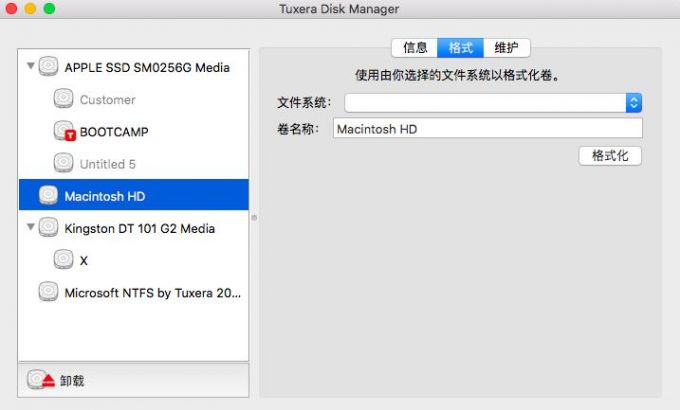
二、mac系统如何格式化u盘
那么,Tuxera NTFS for Mac具体是怎么在mac系统中格式化u盘呢?
操作很简单,首先将u盘的数据备份好,因格式化u盘过程中会将u盘的数据都删除掉。
接着,在mac系统的应用程序中打开Tuxera的磁盘管理工具。
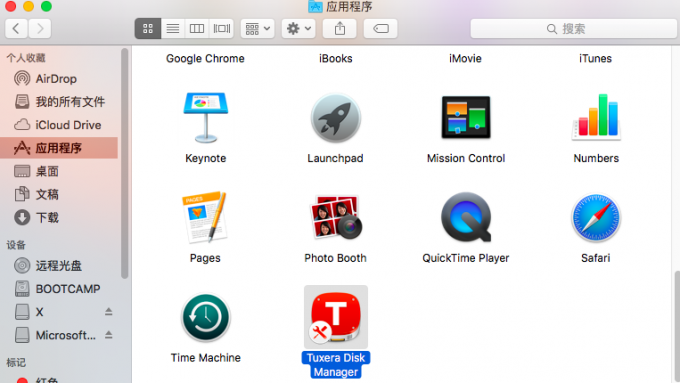
Tuxera的磁盘管理工具如图3所示,左侧为磁盘列表,右侧为功能面板。选中磁盘后,可通过底部的“弹出”按钮,将磁盘推出。
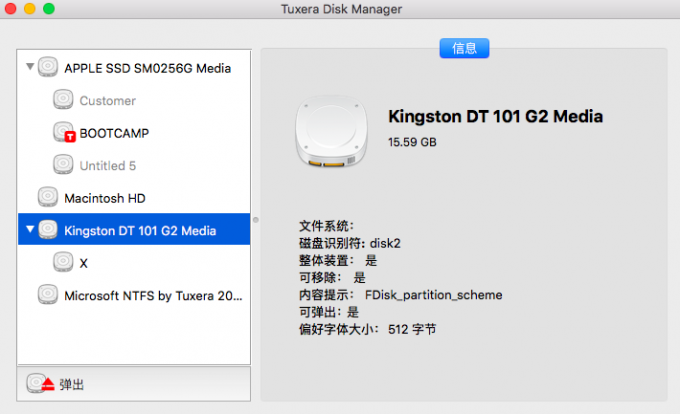
如图4所示,选中特定u盘后,右侧会出现信息、格式与维护三个功能。我们可先通过信息功能,查看u盘的格式信息,比如本例磁盘为fat32格式,可在mac、win系统读写。
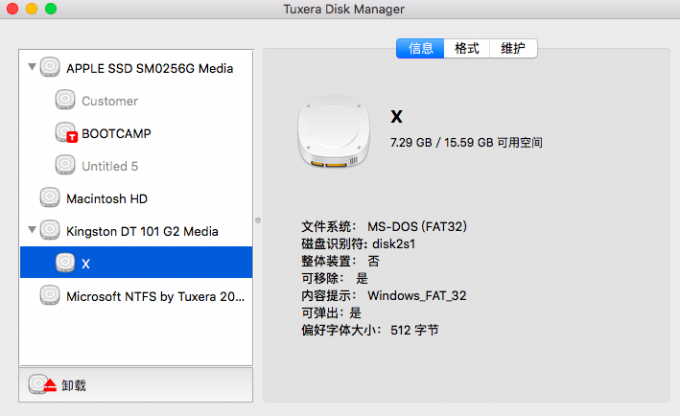
如需格式化u盘,如图5所示,需要点击“格式”功能。Tuxera NTFS for Mac提供了fat32、exFAT、NTFS等文件系统格式选项,既可保持原有的fat32格式,也能转换为其他格式,本例选择保持原有格式。
完成文件系统设置后,即可点击“格式化”按钮。
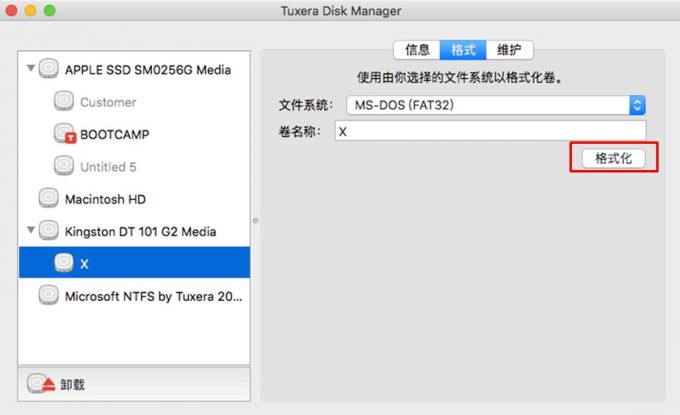
由于格式化u盘会删除u盘的所有数据,因此,Tuxera会二次确认是否格式化,避免操作有误。确认无误后,即可点击“继续”,开始格式化。
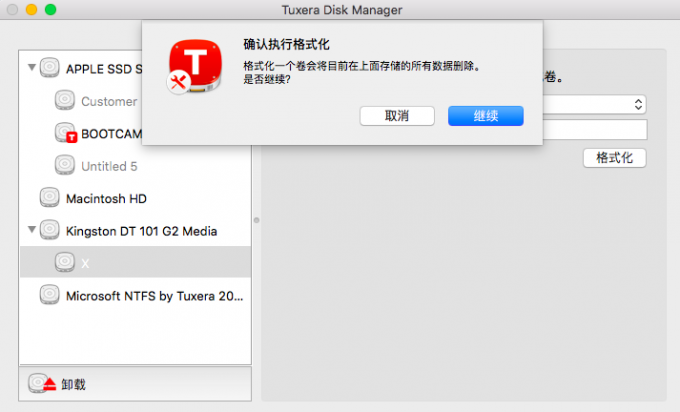
三、怎么在mac设置Tuxera NTFS for Mac
在上述的操作中,我们主要使用的是Tuxera NTFS for Mac的磁盘管理工具,除此之外,Tuxera NTFS for Mac还包含了偏好设置面板,可进行软件的相关设置。那么,怎么在mac电脑中打开这个偏好设置面板呢?
我们可通过mac系统的系统偏好设置功能来打开Tuxera NTFS for Mac软件的偏好设置。如图7所示,返回mac桌面,点击左上角的苹果图标,选择图标菜单中的“系统偏好设置”。
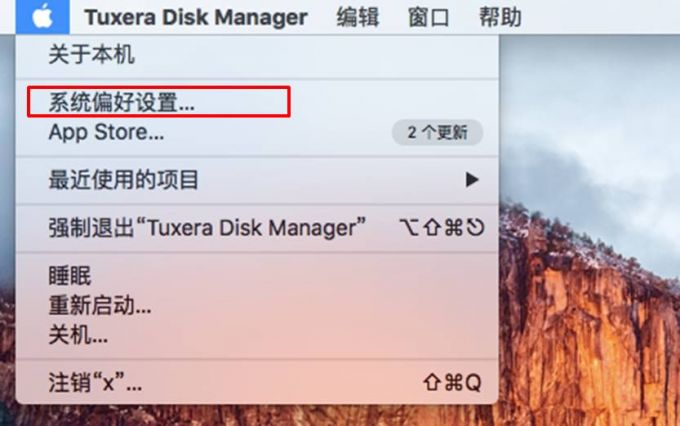
接着,如图8所示,在搜索栏键入“Tuxera NTFS for Mac”。如果软件不多,也可以直接浏览查找,图8底部的“Microsoft NTFS by Tuxera”即所需查找的程序。
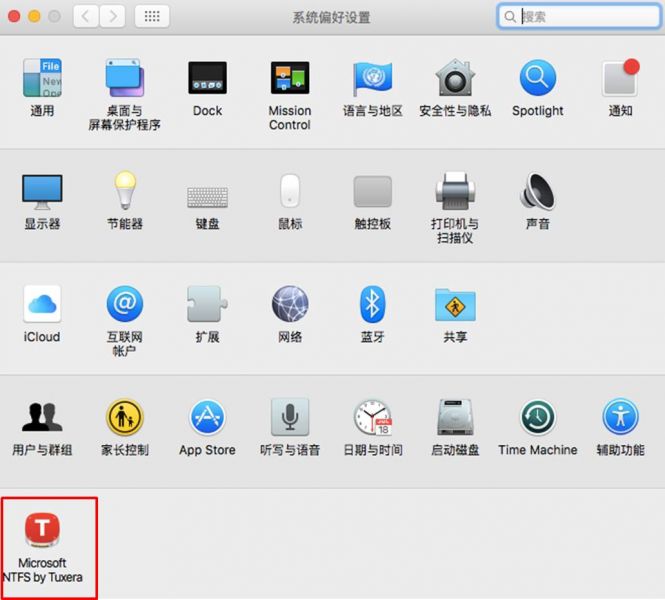
打开苹果偏好设置功能的“Microsoft NTFS by Tuxera”,即可打开Tuxera NTFS for Mac的偏好设置面板。
如图9所示,软件的偏好设置包括一般、卷、激活、更新等设置,其中一般设置中可设置启用文件系统缓存、总是挂载不干净的卷等功能。
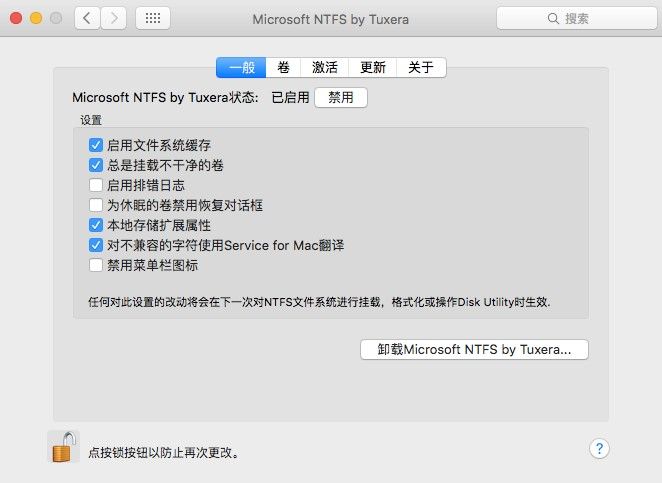
而卷设置主要进行挂载卷的设置,比如将NTFS磁盘挂载以在mac系统读写NTFS磁盘等。
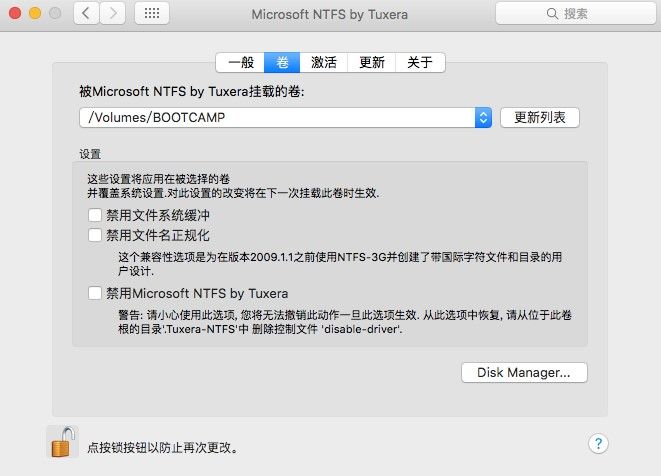
四、小结
以上就是关于mac系统格式化u盘一直卡着,mac系统如何格式化u盘的相关内容。U盘格式化过程中一直卡着,如果排除硬件问题的话,建议使用其他格式化工具,比如Tuxera NTFS for Mac,功能稳定,可转换格式类型丰富。
展开阅读全文
︾